アクティベーションキー
アクティベーションキーを使用し、クライアントが正しいソフトウェアのエンタイトルメントを持ち、適切なチャンネルに接続して関連グループに加入するようします。それぞれのアクティベーションキーは、キーを作成するときに設定できる組織にひもづけされます。
SUSE Multi-Linux Managerでは、アクティベーションキーは、ラベルの付いた一連の設定です。 アクティベーションキーに関連付けられている設定は、すべて適用できます。そのためには、キーのラベルをパラメータにしてブートストラップスクリプトに追加します。 アクティベーションキーラベルをブートストラップスクリプトと組み合わせて使用することをお勧めします。 ブートストラップスクリプトが実行されると、そのラベルに関連付けられているすべての設定が、スクリプトを実行しているシステムに適用されます。
アクティベーションキーは以下を指定できます。
-
チャンネルの割り当て
-
システムの種類またはアドオンのエンタイトルメント
-
接続メソッド
-
設定ファイル
-
インストールするパッケージ
-
有効にするAppStreams
-
システムグループの割り当て
アクティベーションキーは、クライアント登録時に使用され、再使用されることはありません。 アクティベーションキーで指定する内容に関係なく、クライアントは登録後、任意の方法で変更できます。 アクティベーションキーとクライアントの関連付けは、履歴を残すためだけに記録されます。
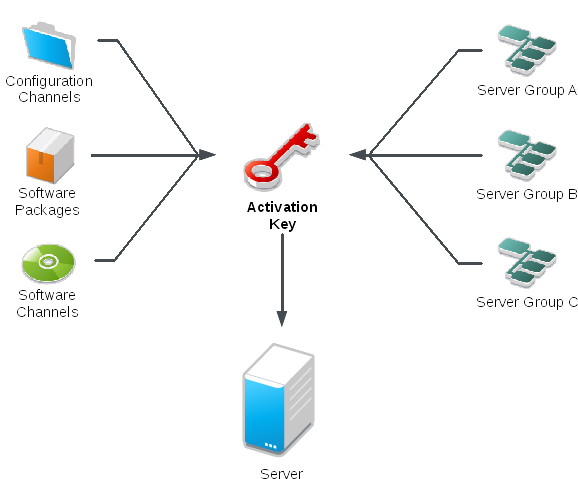
-
SUSE Multi-Linux ManagerのWeb UIで、管理者としてに移動します。
-
キーの作成ボタンをクリックします。
-
[
アクティベーションキーの詳細]ページの[説明]フィールドにアクティベーションキーの説明を入力します。 -
[
キー]フィールドにアクティベーションキーの名前を入力します。たとえば、SUSE Linux Enterprise Server 15 SP7では「SLES15-SP7」と入力します。SUSE製品の[
キー]フィールドではカンマまたは二重引用符を使用しないでください。 ただし、Red Hat製品ではカンマを使用する必要があります。-
他のすべての文字を使用できますが、
<>(){}(スペースを含む)は自動的に削除されます。 -
フィールドが空のままの場合、ランダムな文字列が生成されます。
-
-
[
使用量]で、キーで使用できる回数を追加するか、無制限に使用する場合は空白のままにします。 -
[
ベースチャンネル]ドロップダウンボックスで、適切なベースソフトウェアチャンネルを選択し、関連する子チャンネルへのデータ入力を許可します。詳細については、セットアップウィザードとカスタムチャンネルを参照してください。 -
必要な[
子チャンネル]を選択します(必須のSUSE Multi-Linux Managerツールや更新チャンネルなど)。 -
いずれかのオプションを有効にする必要がある場合は、[
付属エンタイトルメント]チェックボックスにチェックを付けます。 エンタイトルメントの詳細については、システムの種類を参照してください。 -
[
接続メソッド]は[デフォルト]のままにすることをお勧めします。 接続メソッドの詳細については、クライアントの接続メソッドを参照してください。 -
[
汎用デフォルト]設定には、チェックを入れないようにすることをお勧めします。 -
アクティベーションキーの作成をクリックしてアクティベーションキーを作成します。
-
アクティベーションキーの作成後、ページには[
付属エンタイトルメント]リストの下に追加のチェックボックス[設定ファイルの配備]が表示されます。 登録時にシステムに設定ファイルを配備できるようにするには、このチェックボックスをオンにします。 -
アクティベーションキーの更新をクリックして変更を保存します。
アクティベーションキーの作成が完了すると、ページの上部に追加のタブが表示されます。 これらのタブを使用して、追加機能を確認して設定します。 これらのタブは次のとおりです。
-
パッケージ -
設定 -
グループ -
有効化されたシステム -
AppStreams(モジュラーチャンネルがアクティベーションキーに関連付けられている場合はいつでも使用可能)
1. 再アクティベーションキー
クライアントを再登録してすべてのSUSE Multi-Linux Manager設定を再取得するために、再アクティベーションキーを1回だけ使用できます。 再アクティベーションキーはクライアント固有で、システムID、履歴、グループ、およびチャンネルが含まれています。
再アクティベーションキーを作成するには、[システム]に移動し、再アクティベーションキーを作成するクライアントをクリックし、タブに移動します。 新しいキーの生成をクリックして再アクティベーションキーを作成します。 後で使用できるようにキーの詳細を書き留めます。 特定のシステムIDに関連付けられていない通常のアクティベーションキーと異なり、ここで作成されるキーは、ページに表示されません。
再アクティベーションキーを作成した後、/etc/salt/minion.d/susemanager.confのmanagement_key grainとして使用できます。次に例を示します。
grains:
susemanager:
management_key: "re-1-daf44db90c0853edbb5db03f2b37986e"
venv-salt-minionまたはsalt-minionプロセスを再起動して再アクティベーションキーを適用します。
ブートストラップスクリプトで再アクティベーションキーを使用できます。 ブートストラップスクリプトの詳細については、ブートストラップスクリプトを使用してクライアントを登録するを参照してください。
|
既存のSUSE Multi-Linux Managerプロファイルでクライアントを自動インストールすると、そのプロファイルは、再アクティベーションキーを使用して、システムを再登録し、その設定を復元します。 プロファイルベースの自動インストール実行中は、このキーを再生成、削除、または使用しないでください。 このような操作を実行すると、自動インストールは失敗します。 |
2. アクティベーションキーのベストプラクティス
- デフォルトの親チャンネル
-
SUSE Multi-Linux Managerのデフォルトの親チャンネルを使用しないでください。 この設定では、SUSE Multi-Linux Managerは、インストールされるオペレーティングシステムに最適な親チャンネルを強制的に選択します。その場合、予期しない動作が発生する可能性があります。 代わりに、それぞれのディストリビューションおよびアーキテクチャに固有のアクティベーションキーを作成することをお勧めします。 - アクティベーションキーによるブートストラップ
-
ブートストラップスクリプトを使用している場合、各スクリプトにアクティベーションキーを作成することを検討してください。 作成によって、チャンネルの割り当て、パッケージのインストール、システムグループメンバーシップ、および設定チャンネルの割り当ての整合性を取ることができます。 登録後にシステムで手動操作する必要も減ります。
- LTSSクライアントのブートストラップ
-
LTSSサブスクリプションでクライアントをブーストラッピングする場合は、アクティベーションキーの作成中にLTSSチャンネルを含めます。
- 帯域幅の要件
-
アクティベーションキーを使用すると、登録時にソフトウェアが自動ダウンロードされることがあります。この動作は、帯域幅に制約がある環境では望ましくない場合があります。
次のオプションによって帯域幅使用条件が作成されます。
-
SUSE Product Poolチャンネルを割り当てると、対応する製品ディスクリプタパッケージが自動インストールされます。
-
[
パッケージ]セクションのパッケージがインストールされます。 -
[
設定]セクションのSaltの状態によっては、その内容に応じてダウンロードがトリガされる場合があります。
-
- キーラベルの命名
-
読んで理解しやすい名前をアクティベーションキーに入力しないと、システムが数値の文字列を自動生成するため、キーの管理が困難になる場合があります。
キーを追跡できるようにアクティベーションキーの命名規則を検討してください。 組織のインフラストラクチャに関係がある名前を付けておくと、複雑な操作の実行も簡単になります。
キーラベルを作成する場合、次のヒントを考慮してください。
-
OSの名前(必須): キーには、設定を指定するOS名を必ず含める必要があります
-
アーキテクチャ名(推奨): 会社で稼働しているアーキテクチャ(たとえば、x86_64)が複数ある場合、アーキテクチャの種類をラベルに含めることをお勧めします。
-
サーバの種類の名前: このサーバの使用目的。
-
場所名: サーバの配置場所(部屋、ビル、部署)。
-
日付: 保守期間(四半期など)。
-
カスタム名: 組織のニーズに合う命名規則。
アクティベーションキーラベルの名前の例:
sles15-sp4-web_server-room_129-x86_64
sles15-sp4-test_packages-blg_502-room_21-ppc64le
-
- 含めるチャンネル
-
アクティベーションキーを作成するときは、このキーに関連付けられているソフトウェアチャンネルも考慮する必要があります。 キーには、特定のベースチャンネルを割り当てる必要があります。 デフォルトのベースチャンネルの使用はお勧めしません。 詳細については、クライアントの登録でインストールしているクライアントオペレーティングシステムを参照してください。